尋夢新聞LINE@每日推播熱門推薦文章,趣聞不漏接
本次為大家帶來一款圖片翻譯黑科技平台的與PS之間對比的測評。
以下內容均為自己的真實感受,希望對需要進行圖片翻譯的小夥伴有所幫助。註:僅對工具的圖片翻譯排版功能進行對比。
首先先簡單的介紹一下我這邊使用的兩個工具:
秒翻,工具地址:百度搜尋 秒翻,第一個就是。picpaw.miaotranslation
PS,Photoshop,工具地址:需下載
為什麼我標題會說和PS不分伯仲?本次測評我們從「登錄」,「開始操作」,「操作細節」,三個方面去進行對比。屆時你就會知道了。
一,登錄
秒翻
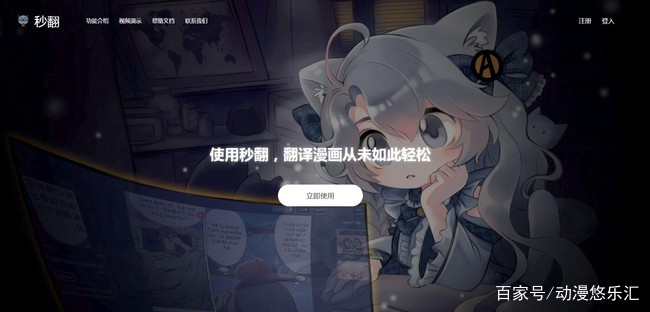
現在說說秒翻,秒翻工具點擊立即使用即可進入註冊界面,和其他網站的註冊一樣,直接輸入相關信息,即可進入。
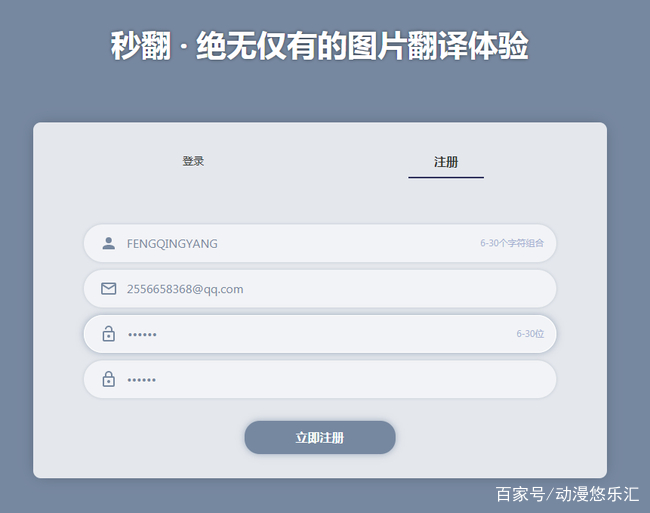
展開全文
不過目前並沒有找到相應的工具或是APP可以下載,只能通過電腦端的網站登錄平台,是一款線上翻譯工具,這一點和PS有所區別。
PS

PS方面不用多贅述,需要先下載一個電腦用Photoshop軟件,無需註冊登錄即可開始使用,不過往往完整版的PS工具比較大,所以硬盤空間比較小的電腦通常難以使用安裝。
登錄評估
秒翻:
優勢:無需下載,直接登陸使用
劣勢:沒有下線軟件
PS:
優勢:無需註冊登錄,但需要下載
劣勢:只能下載,對硬盤要求高
二,使用
秒翻
秒翻平台的圖片上傳→開始翻譯需要兩個步驟:
1.上傳想要翻譯的圖片
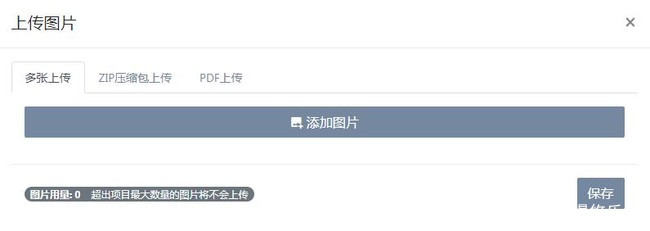
順帶一提,秒翻的上傳圖片可以通過三種方式進行上傳。
①多張上傳:可以上傳多張圖片
②ZIP壓縮包上傳:如果圖片過多,可以將圖片批量壓縮,以壓縮包的形式上傳
③PDF上傳:圖片處於PDF文件格式時,可以直接上傳
2.選擇圖片,上傳即可
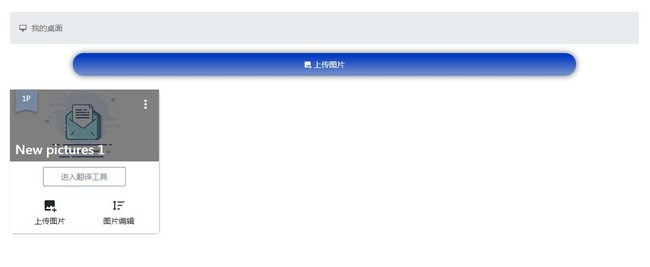
上傳成功後,你需要翻譯的圖片會即時顯示在網站中,點擊進入翻譯工具即可開始翻譯。
PS
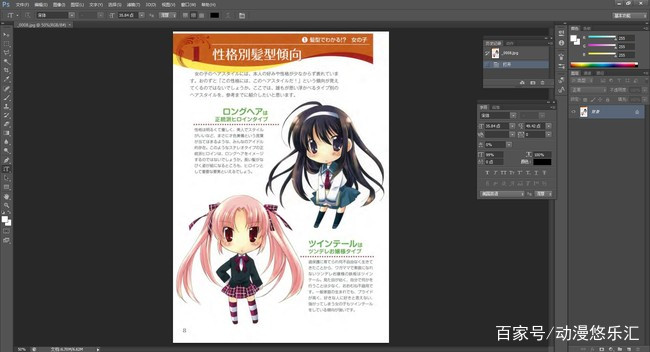 示例圖:[一迅社] おんなのこの髪型カタログ
示例圖:[一迅社] おんなのこの髪型カタログ
PS 的單張圖片啟動相對來說非常簡單,直接將圖片拖拽至PS中即可完成。但是打開多張圖片的時候需要格外注意的一點就是電腦的內存。
因為PS是線下工具,所以電腦的內存決定了PS的制圖數量。如果你的電腦內存很高(推薦16G),則可以同時打開很多圖片,如果電腦內存過低,則會提示你電腦內存不足,無法打開圖片。
開始操作評估
秒翻:
優勢:可以以多種形式上傳圖片,且上傳數量不會受電腦功能影響
劣勢:因為是線上工具,上傳圖片需要額外對圖片進行上傳
PS:
優勢:單張圖直接拖拽進PS即可開始操作
劣勢:多張圖上傳時比較緩慢,且會根據電腦內存大小決定上傳的數量和質量
三,操作細節
秒翻
進入翻譯工具後,秒翻平台的操作流程相比於PS而言優勢就有所體現。

翻譯工具中,擁有三個自動化按鈕,根據個人要求可以進行勾選,分別是:
①自動消除原文按鈕:將框選的文字直接自動消除
②自動OCR按鈕:自動將框選的文字識別至原文框
③自動翻譯按鈕:將框選的文字直接進行自動翻譯
以上三種智能按鈕均開啟的情況下我們來看看實操效果:
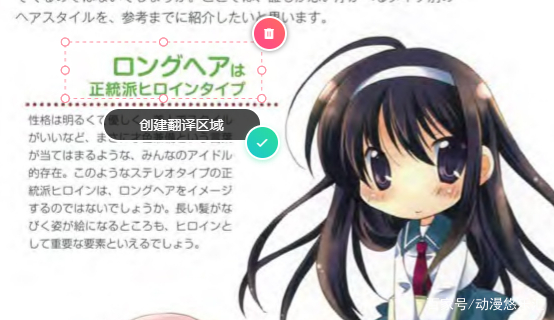
將想要翻譯的內容進行框選,點擊確定按鈕
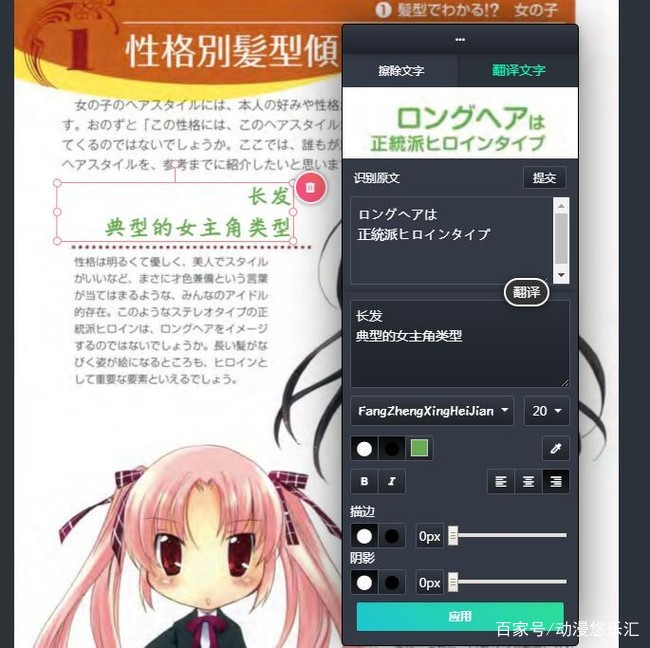
內容就會自動將原文塗抹、識別出相應文字,並自動翻譯成想要的語言。
在將字體、顏色、大小調整到相應的位置即可搞定。平均一張圖的整套流程只需要短短一分鐘,且一鍵到底最後保存即可。
PS
PS方面,則顯得比較吃力。首先,需要將圖片通過橡皮擦進行文字擦除,然後將文字以相應的顏色寫入。

最主要的是,PS沒有自動翻譯和自動文字提取功能。換言之,如果想要進行翻譯或是提取漫畫中的文字,則只能手動去做。(對於想看懂生肉的我來說其實蠻煎熬的)
開始操作評估
秒翻:
優勢:傻瓜式一鍵操作,無需多餘功能,直接滑鼠一條龍搞定;速度快,效率顯著提高;擁有自動翻譯功能,可以直接將生肉放上去一面漢化,一面閱讀。
劣勢:細節功能有待完善,如豎排版
PS:
優勢:會用PS的人各種快捷鍵切換上手
劣勢:不會用PS的人比較難上手,且無法自動翻譯和識別文字;只能單純P圖,無法進行翻譯;製作成一張成品圖比較占用時間。
總結
相比較而言,PS足夠完善了,可以滿足大多數大手子P圖的需求。然而對於平民玩家而言,秒翻平台的翻譯工具似乎更親民。
首先,使用簡單。傻瓜式操作可以從上傳到出成品圖一鍵到底,無需PS功底。其次,可以邊制圖邊翻譯,識別,更加方便使用。從多張圖的製作效率而言,我覺得秒翻平台更能體現出多快好省。平均用PS需要5分鐘搞定的圖,秒翻平台只需要1分鐘即可。
本次測評的結果總結起來:如果你只需要修單張圖,且時間充裕,已有現成翻譯且會用PS快捷鍵的小夥伴,依舊使用PS即可,那樣更加得心應手。反之,如果不會或者對PS一知半解,且有想看卻沒有被翻譯的本子,或是想參與制圖,且量大,又不想太費腦子的小夥伴,秒翻是個不錯的選擇。
最後給大家不妨自己親自體驗一下一鍵式翻譯圖片的爽點,百度搜尋「秒翻」首頁第一個就是這個翻譯工具,一起來看看和PS之間有哪些不同。
